2.3. Lesson: インターフェイスのあらまし¶
インターフェイスの基本的な構造を形成するメニュー、ツールバー、地図キャンバスとレイヤーリストに慣れてもらえるよう、私たちは、QGISのユーザーインターフェイスを探ります。
このレッスンの目標: QGISのユーザーインターフェイスの基礎を理解する。
2.3.1.  Try Yourself: 基礎¶
Try Yourself: 基礎¶
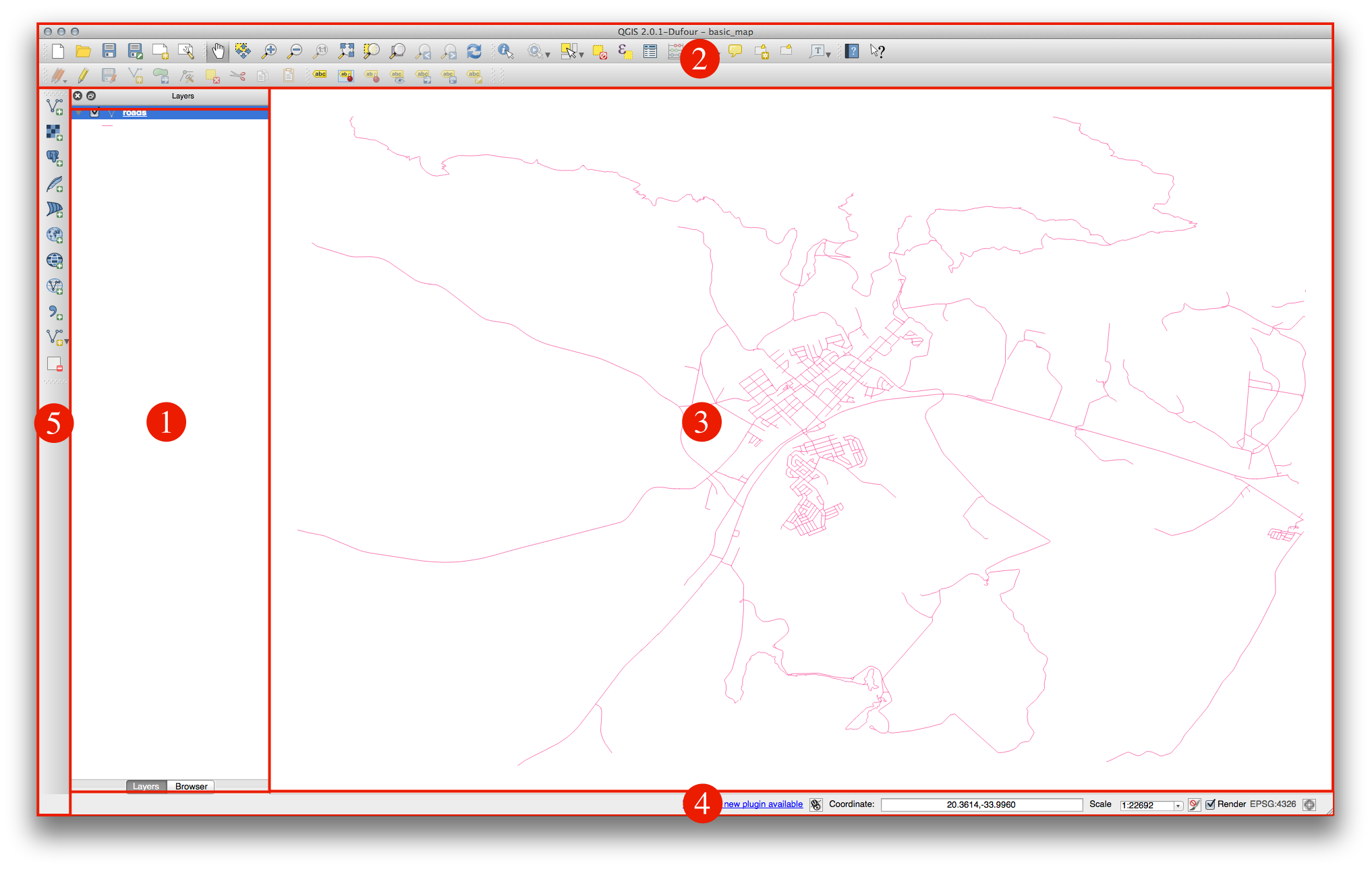
上の図で特定される要素は以下のとおりです:
レイヤーリスト/ブラウザパネル
ツールバー
地図キャンバス
ステータスバー
サイドツールバー
2.3.1.1.  レイヤーリスト¶
レイヤーリスト¶
レイヤーリストでは、いつでも、利用可能なすべてのレイヤーのリストを見ることができます。
(横にある矢印やプラス記号をクリックして)折りたたまれた項目を展開すると、レイヤーの現在の見た目について多くの情報を提供します。
レイヤーを右クリックすると、多くの追加オプションとメニューを提供します。あなたはやがて、それらのいくつかを使用するでしょうから、その周辺を見てみます!
Some versions of QGIS have a separate Control rendering order checkbox just underneath the Layers list. Don’t worry if you can’t see it. If it is present, ensure that it’s checked for now.
ノート
ベクターレイヤーは、道路、樹木のような一般的に特定の種類のオブジェクトのデータの集合体です。ベクターレイヤーはポイント、ライン、ポリゴンのいずれかで構成されます。
2.3.1.2.  ブラウザパネル¶
ブラウザパネル¶
The QGIS Browser is a panel in QGIS that lets you easily navigate in your database. You can have access to common vector files (e.g. ESRI shapefile or MapInfo files), databases (e.g.PostGIS, Oracle, Spatialite or MSSQL Spatial) and WMS/WFS connections. You can also view your GRASS data.
2.3.1.3.  ツールバー¶
ツールバー¶
Your most oft-used sets of tools can be turned into toolbars for basic access. For example, the File toolbar allows you to save, load, print, and start a new project. You can easily customize the interface to see only the tools you use most often, adding or removing toolbars as necessary via the Settings ‣ Toolbars menu.
すべてのツールは、ツールバーに表示されていない場合でも、メニューを通じてアクセスできるでしょう。たとえば、 ファイル ツールバー( 保存 ボタンが含まれています)を削除した場合でも、 プロジェクト メニューをクリックしてから 保存 をクリックすれば地図を保存できます。
2.3.1.4.  地図キャンバス¶
地図キャンバス¶
This is where the map itself is displayed.
2.3.1.5.  ステータスバー¶
ステータスバー¶
Shows you information about the current map. Also allows you to adjust the map scale and see the mouse cursor’s coordinates on the map.
2.3.2.  Try Yourself 1¶
Try Yourself 1¶
上の図を参照することなく、ご自身の画面で上記の4つの要素を識別するようにしてください。それらの名前と機能を特定できるかどうか見てください。数日中にそれらを使用するにつれて、これらの要素に慣れてくるでしょう。
2.3.3.  Try Yourself 2¶
Try Yourself 2¶
画面上でこれらの各ツールを探してみてください。それらの目的は何ですか?
ノート
これらのツールのいずれかが画面に表示されていない場合は、現在隠されているいくつかのツールバーを有効にしてみてください。また、画面上に十分なスペースがない場合は、ツールバーがそのツールの一部を隠すことで短縮されることがあることに注意してください。そのように折りたたまれたツールバーでは右矢印ボタンをダブルクリックすると非表示のツールを表示できます。ツールの上でしばらくの間マウスを保持すると、何らかのツールの名前のツールチップを表示できます。
2.3.4. What’s Next?¶
ここまでQGISインターフェイスがどのように機能するかを見てきましたので、利用可能なツールを使用して、地図上の改善を開始できます!これが次のレッスンのトピックです。




